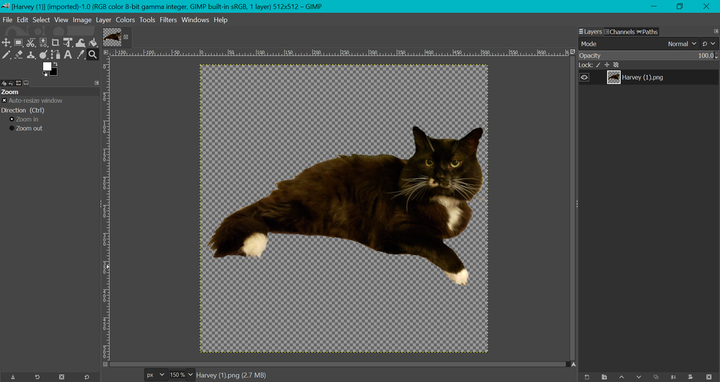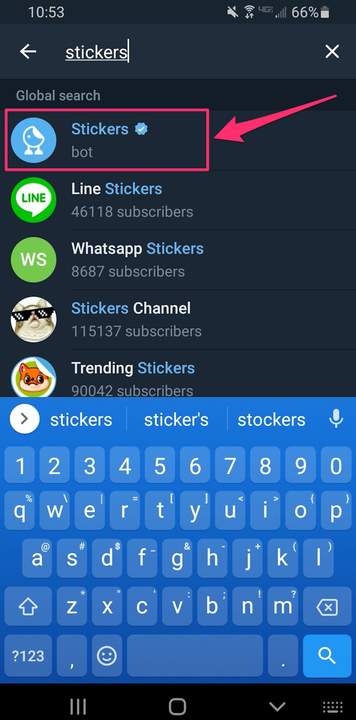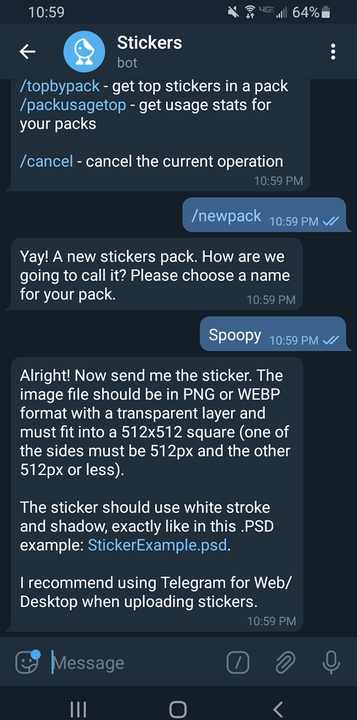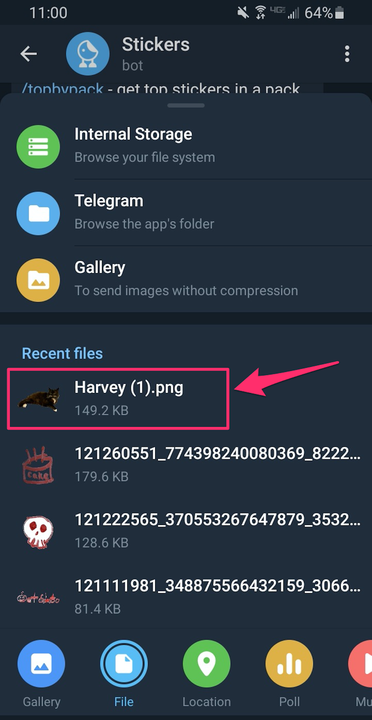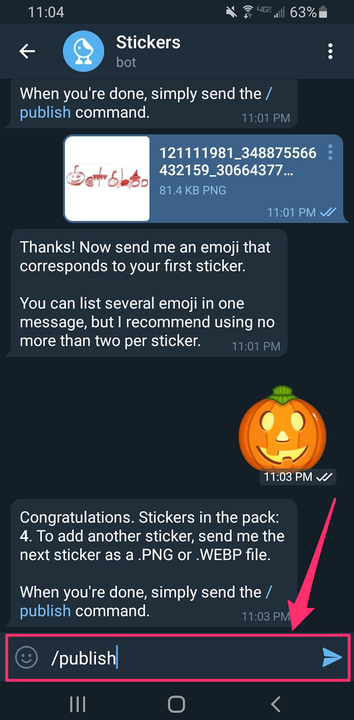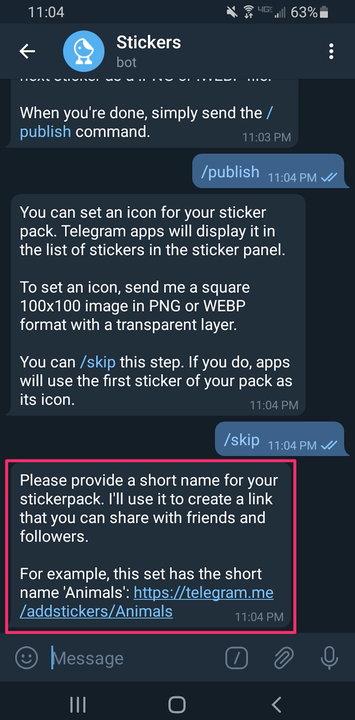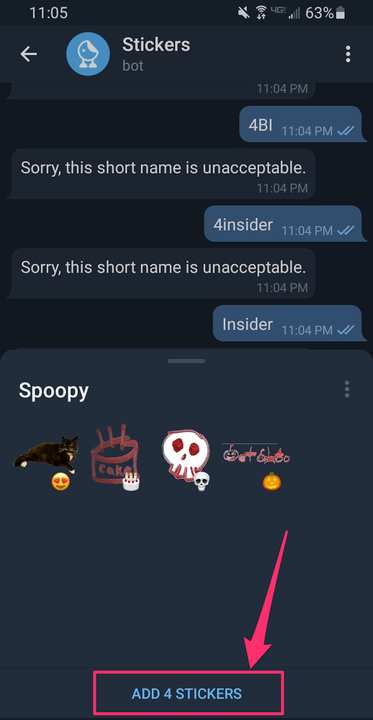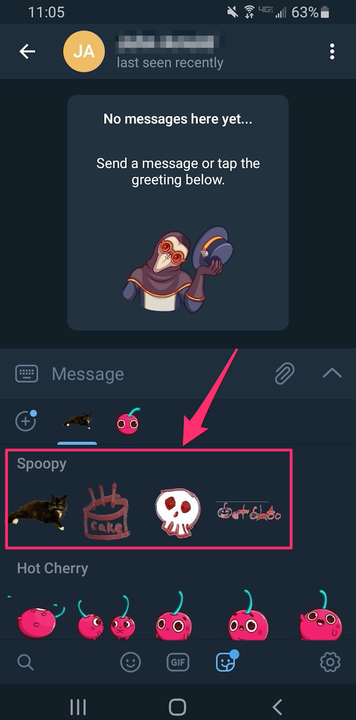Jak zrobić naklejki telegramu i ich używać
- Możesz tworzyć naklejki Telegram za pomocą aplikacji do edycji obrazów, takich jak Photoshop, GIMP lub Canva.
- Naklejki mogą być używane i wysyłane w rozmowach Telegrama, takich jak emotikony.
- Po opublikowaniu pakietu naklejek każdy w Telegramie może go używać w swoich rozmowach.
Wiele aplikacji do obsługi wiadomości umożliwia umieszczanie naklejek w rozmowach ze znajomymi i rodziną. Telegram, popularna bezpieczna aplikacja do przesyłania wiadomości, jest wyjątkowa, ponieważ umożliwia przesyłanie i używanie własnych naklejek w rozmowach.
Możesz tworzyć pakiety naklejek i eksponować je tak często, jak chcesz. Oto, jak tworzyć naklejki i używać ich w rozmowach w Telegramie.
Jak zrobić naklejki Telegram
Zanim będziesz mógł tworzyć naklejki Telegram, potrzebujesz oprogramowania do edycji obrazów, które umożliwia tworzenie plików PNG z przezroczystym tłem. Adobe Photoshop jest najpopularniejszym oprogramowaniem do edycji obrazów, ale jeśli szukasz czegoś tańszego, możesz poszukać w Internecie bezpłatnej alternatywy — w tym przypadku użyliśmy GIMP -a i istnieje wiele innych opcji dostępnych jako dobrze.
Podczas projektowania naklejek Telegram należy pamiętać o kilku zasadach:
- Naklejki telegramu muszą być plikami PNG z przezroczystym tłem.
- Naklejki telegramowe nie mogą być większe niż 512 x 512 pikseli.
- Naklejki telegramu nie mogą zawierać materiałów chronionych prawem autorskim (takich jak obrazy lub cytaty z popularnych mediów).
Gotowa naklejka powinna mieć przezroczyste tło o wymiarach 512×512 pikseli lub mniej i być zapisana jako plik PNG.
Chrissy Montelli/Insider
Proces tworzenia przezroczystego tła dla naklejki różni się w zależności od używanego oprogramowania, ale ogólnie rzecz biorąc, musisz dodać „ kanał alfa " do tła, aby uzyskać przezroczystość. Po dodaniu kanału alfa wszystko, co wymażesz lub usuniesz w tej warstwie, stanie się przezroczyste, reprezentowane przez biało-szary wzór szachownicy. Dzięki temu możesz edytować obraz według własnych upodobań i zapisać go jako plik PNG, gdy skończysz.
Pamiętaj tylko, że po utworzeniu i opublikowaniu paczki naklejek (jak poniżej pokazujemy, jak to zrobić), naklejki są publiczne dla wszystkich w Telegramie. Jeśli więc na Twoich naklejkach jest coś, co nie jest w porządku, gdy widzą je nieznajomi, pomiń je.
Jak dodać i używać pakietu naklejek w Telegramie
Po utworzeniu pakietu naklejek musisz przesłać je do Telegrama, zanim zaczniesz z nich korzystać na czacie. Aby to zrobić, musisz skontaktować się z botem naklejki Telegram.
1 Otwórz aplikację Telegram i zaloguj się, jeśli zostaniesz o to poproszony.
2 Stuknij w pasek wyszukiwania i wpisz „naklejki”, a następnie stuknij w bota naklejki Telegram, gdy się pojawi. Spowoduje to utworzenie nowej rozmowy z botem naklejek; dotknij "Start", aby rozpocząć.
Rozpocznij rozmowę z botem naklejki Telegram.
Chrissy Montelli/Insider
3 Wpisz „/newpack” (bez cudzysłowów) w pasku wiadomości i dotknij niebieskiej strzałki, aby wysłać wiadomość.
4 Wpisz nazwę pakietu naklejek na pasku wiadomości i dotknij niebieskiej strzałki.
Po nazwaniu pakietu naklejek Telegram poprosi Cię o przesłanie pliku.
Chrissy Montelli/Insider
5 Teraz nadszedł czas, aby przesłać swoją pierwszą naklejkę. Stuknij ikonę spinacza na pasku wiadomości, a następnie wybierz "Plik", a następnie wybierz naklejkę, którą chcesz przesłać.
Upewnij się, że przesyłasz naklejkę jako plik, a nie zdjęcie; jeśli spróbujesz przesłać go jako zdjęcie, Telegram odrzuci naklejkę.
Chrissy Montelli/Insider
6 Użyj klawiatury emoji, aby wpisać i wysłać emotikon pasujący do przesłanej naklejki. Pomoże to botowi naklejek kategoryzować naklejki.
7 Powtórz kroki 5 i 6 dla każdej naklejki, którą chcesz dołączyć do pakietu naklejek. Po zakończeniu dodawania naklejek wpisz „/publish” (bez cudzysłowów) na pasku wiadomości i dotknij niebieskiej strzałki.
Po zakończeniu dodawania naklejek do paczki użyj polecenia /publish message, aby wskazać, że skończyłeś.
Chrissy Montelli/Insider
8 Telegram umożliwi Ci przesłanie ikony pakietu naklejek. Jeśli zdecydujesz się to zrobić, ikona musi mieć rozmiar 100 x 100 pikseli. Nie jest to jednak wymagane, więc jeśli chcesz pominąć ten krok, po prostu wpisz „/ pomiń” (bez cudzysłowów) na pasku wiadomości i dotknij niebieskiej strzałki.
Wybrana krótka nazwa zostanie uwzględniona w unikalnym linku Telegrama do pakietu naklejek, więc być może będziesz musiał wypróbować kilka, zanim znajdziesz taki, który nie jest zajęty.
Chrissy Montelli/Insider
9 Wpisz krótką nazwę pakietu naklejek i dotknij niebieskiej strzałki. Zostanie to uwzględnione w adresie URL utworzonym przez Telegram, dzięki czemu możesz udostępnić pakiet naklejek. Jeśli krótka nazwa została już zajęta lub nie można jej użyć, Telegram poprosi o wybranie innej.
10 Telegram wyśle Ci link do pakietu naklejek. Stuknij łącze, a następnie stuknij „Dodaj naklejki”, aby pobrać pakiet naklejek. Możesz również udostępnić link znajomym, aby mogli również użyć Twoich naklejek.
Telegram tworzy unikalny link, który możesz udostępniać innym, umożliwiając im również korzystanie z Twoich naklejek.
Chrissy Montelli/Insider
11 Teraz, po utworzeniu i pobraniu pakietu naklejek, możesz umieszczać je w wiadomościach, tak jak każdą inną naklejkę. Rozpocznij rozmowę z przyjacielem i spróbuj.
Po ich dodaniu naklejki pojawią się na klawiaturze z naklejkami i można ich używać jak innych naklejek.